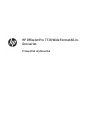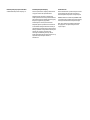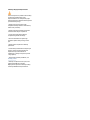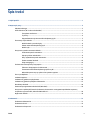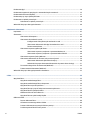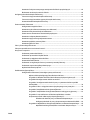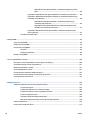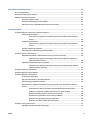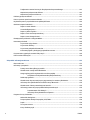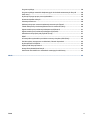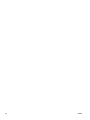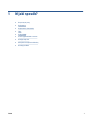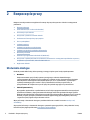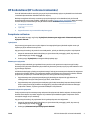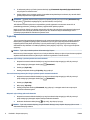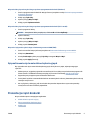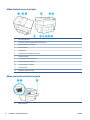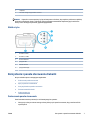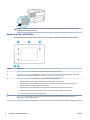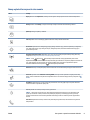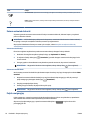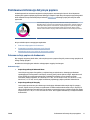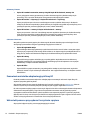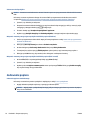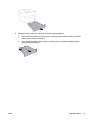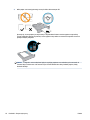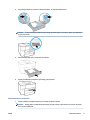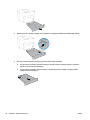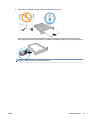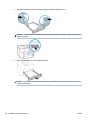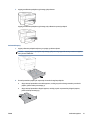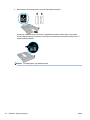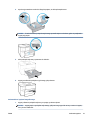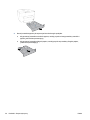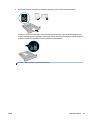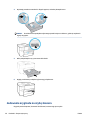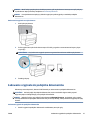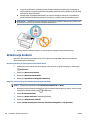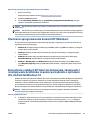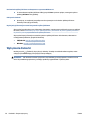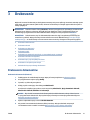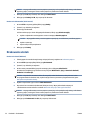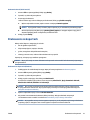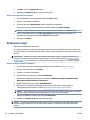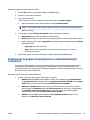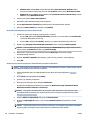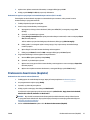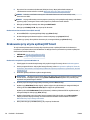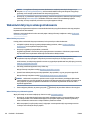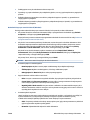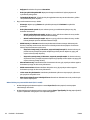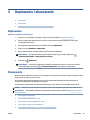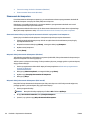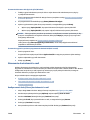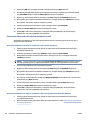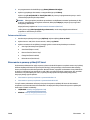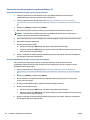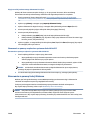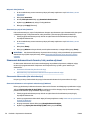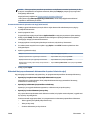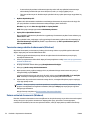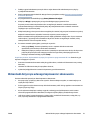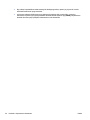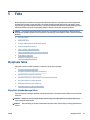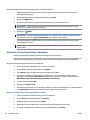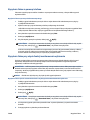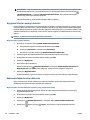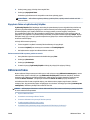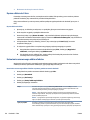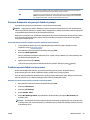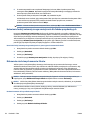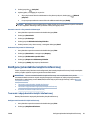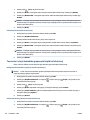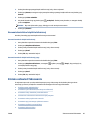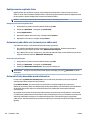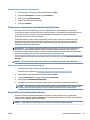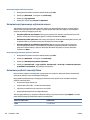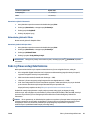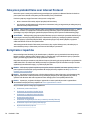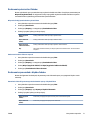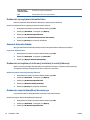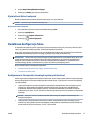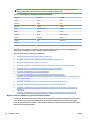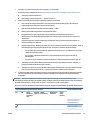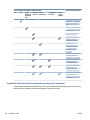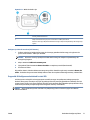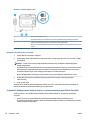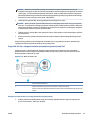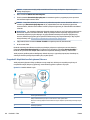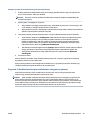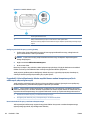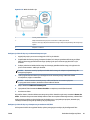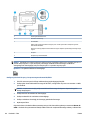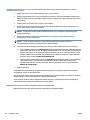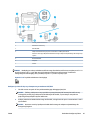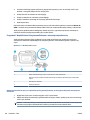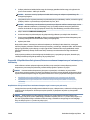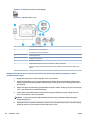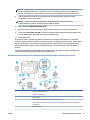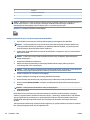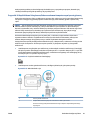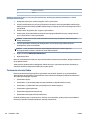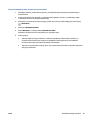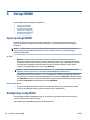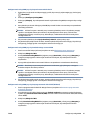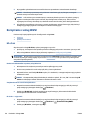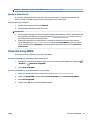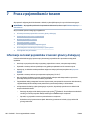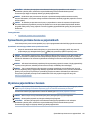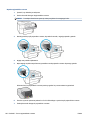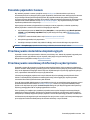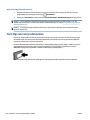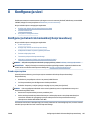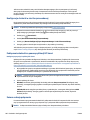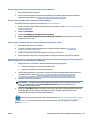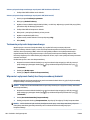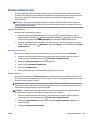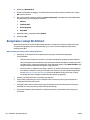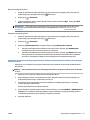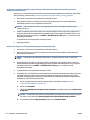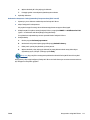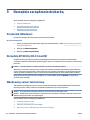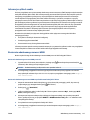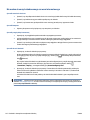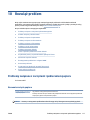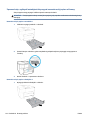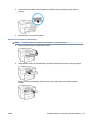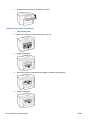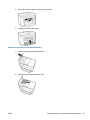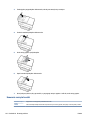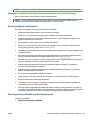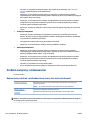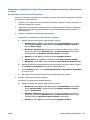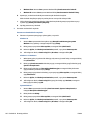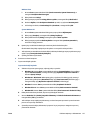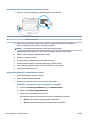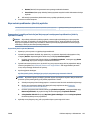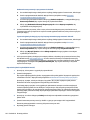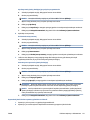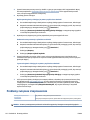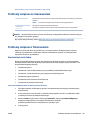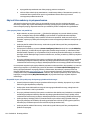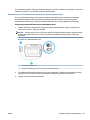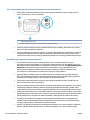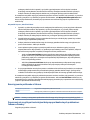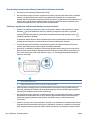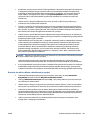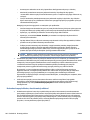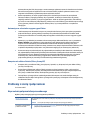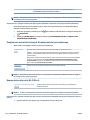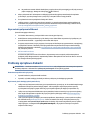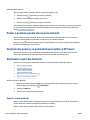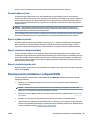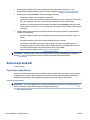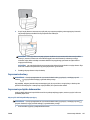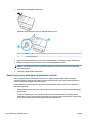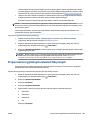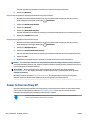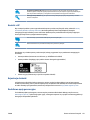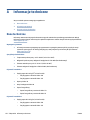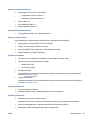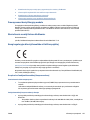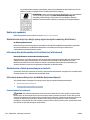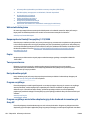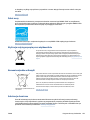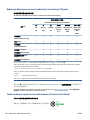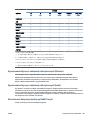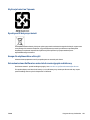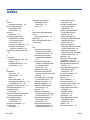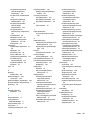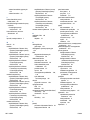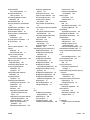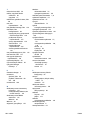HP OfficeJet Pro 7730 Wide Format All-in-One Printer series Instrukcja obsługi
- Typ
- Instrukcja obsługi


HP OiceJet Pro 7730 Wide Format All-in-
One series
Przewodnik użytkownika

Informacje dotyczące praw autorskich
© 2020 HP Development Company, L.P.
Informacje rmy HP Company
Informacje zawarte w niniejszym dokumencie
mogą ulec zmianie bez powiadomienia.
Wszelkie prawa zastrzeżone. Kopiowanie,
adaptacja lub tłumaczenie tych materiałów nie
jest dozwolone bez uprzedniej pisemnej zgody
rmy HP, z wyjątkiem przypadków
dozwolonych w ramach praw autorskich.
Wszystkie gwarancje udzielane w odniesieniu
do Produktów i Usług HP określone zostały w
oświadczeniach gwarancyjnych załączanych do
każdego produktu i usługi. Żadne informacje tu
zawarte nie mogą być rozumiane jako
zawierające dodatkowe gwarancje. HP nie
będzie odpowiedzialne za błędy techniczne czy
edytorskie lub pominięcia zawarte w
dokumencie.
Znaki towarowe
Microsoft i Windows są zastrzeżonymi znakami
towarowymi rmy Microsoft Corporation w
Stanach Zjednoczonych i/lub w innych krajach.
ENERGY STAR oraz znak rmowy ENERGY STAR
są zastrzeżonymi znakami towarowymi Agencji
Ochrony Środowiska Stanów Zjednoczonych.
Mac, OS X i AirPrint są znakami towarowymi
rmy Apple Inc. zarejestrowanymi w USA i
innych krajach.

Informacje dotyczące bezpieczeństwa
Podczas korzystania z produktu zawsze należy
przestrzegać podstawowych zasad
bezpieczeństwa w celu zmniejszenia ryzyka
doznania obrażeń na skutek działania ognia lub
porażenia elektrycznego.
- Należy przeczytać i przyswoić sobie
wszystkie instrukcje zawarte w dokumentacji
dostarczonej z drukarką.
- Należy przestrzegać wszystkich ostrzeżeń
i zaleceń umieszczonych na produkcie.
- Przed czyszczeniem należy odłączyć
urządzenie od gniazda sieciowego.
- Nie wolno instalować ani używać tego
produktu w pobliżu wody ani mając mokre
ręce.
- Należy ustawić urządzenie na stabilnej
powierzchni.
- Produkt należy zainstalować w bezpiecznym
miejscu, w którym przewód zasilania nie
będzie narażony na uszkodzenie ani
nadepnięcie i w którym nie będzie się można
o niego potknąć.
- Jeśli produkt nie działa prawidłowo, zob.
Rozwiąż problem.
- Wewnątrz urządzenia nie ma części, które
użytkownik mógłby sam naprawić.
Wykonywanie czynności serwisowych należy
zlecać wykwalikowanemu personelowi.


Spis treści
1 W jaki sposób? ............................................................................................................................................... 1
2 Rozpoczęcie pracy ......................................................................................................................................... 2
Ułatwienia dostępu ................................................................................................................................................ 2
HP EcoSolutions (HP i ochrona środowiska) .......................................................................................................... 3
Zarządzanie zasilaniem ....................................................................................................................... 3
Tryb cichy ............................................................................................................................................. 4
Optymalizowanie użycia materiałów eksploatacyjnych .................................................................... 5
Prezentacja części drukarki ................................................................................................................................... 5
Widok drukarki z przodu od góry ........................................................................................................ 6
Obszar materiałów eksploatacyjnych ................................................................................................. 6
Widok z tyłu ......................................................................................................................................... 7
Korzystanie z panelu sterowania drukarki ............................................................................................................ 7
Podnoszenie panelu sterowania ......................................................................................................... 7
Opis przycisków i wskaźników ............................................................................................................ 8
Ikony wyświetlacza panelu sterowania .............................................................................................. 9
Zmiana ustawień drukarki ................................................................................................................ 10
Pulpit nawigacyjny ............................................................................................................................ 10
Podstawowe informacje dotyczące papieru ....................................................................................................... 11
Zalecane rodzaje papieru do drukowania ......................................................................................... 11
Zamawianie materiałów eksploatacyjnych rmy HP ....................................................................... 12
Wskazówki pomocne przy wyborze i korzystaniu z papieru ............................................................ 12
Praca z podajnikami ............................................................................................................................................. 13
Ładowanie papieru .............................................................................................................................................. 14
Ładowanie oryginału na szybę skanera .............................................................................................................. 26
Ładowanie oryginału do podajnika dokumentów ............................................................................................... 27
Aktualizacja drukarki ........................................................................................................................................... 28
Otwieranie oprogramowania drukarki HP (Windows) ......................................................................................... 29
Korzystanie z aplikacji HP Smart do drukowania, skanowania i rozwiązywania problemów za pomocą
urządzenia z systemem iOS, Android lub Windows 10 ....................................................................................... 29
Wyłączanie drukarki ............................................................................................................................................ 30
3 Drukowanie ................................................................................................................................................. 31
Drukowanie dokumentów ................................................................................................................................... 31
Drukowanie ulotek ............................................................................................................................................... 32
Drukowanie na kopertach .................................................................................................................................... 33
PLWW v

Drukowanie zdjęć ................................................................................................................................................. 34
Drukowanie na papierach specjalnych i o niestandardowych rozmiarach ......................................................... 35
Drukowanie dwustronne (dupleks) ..................................................................................................................... 37
Drukowanie przy użyciu aplikacji HP Smart ........................................................................................................ 38
Drukowanie z urządzeń przenośnych ................................................................................................................. 39
Drukowanie z urządzeń przenośnych ............................................................................................... 39
Wskazówki dotyczące udanego drukowania ...................................................................................................... 40
4 Kopiowanie i skanowanie ............................................................................................................................. 43
Kopiowanie .......................................................................................................................................................... 43
Skanowanie .......................................................................................................................................................... 43
Skanowanie do komputera ............................................................................................................... 44
Skanowanie do wiadomości e-mail .................................................................................................. 45
Kongurowanie funkcji Skanuj do wiadomości e-mail .................................................. 45
Skanowanie dokumentów lub zdjęć do wiadomości e-mail .......................................... 46
Zmiana ustawień konta .................................................................................................. 47
Skanowanie za pomocą aplikacji HP Smart ...................................................................................... 47
Skanowanie za pomocą urządzenia z systemem Windows 10 ...................................... 48
Skanowanie za pomocą urządzenia z systemem Android lub iOS ................................. 49
Skanowanie za pomocą funkcji Webscan ......................................................................................... 49
Skanowanie dokumentów do formatu, który można edytować ...................................................... 50
Skanowanie dokumentów jako tekstu do edycji ............................................................ 50
Wskazówki dotyczące skanowania dokumentów do postaci tekstu do edycji .............. 51
Tworzenie nowego skrótu do skanowania (Windows) ..................................................................... 52
Zmiana ustawień skanowania (Windows) ........................................................................................ 52
Wskazówki dotyczące udanego kopiowania i skanowania ................................................................................. 53
5 Faks ............................................................................................................................................................ 55
Wysyłanie faksu ................................................................................................................................................... 55
Wysyłanie standardowego faksu ...................................................................................................... 55
Wysyłanie standardowego faksu z komputera ................................................................................ 56
Wysyłanie faksu za pomocą telefonu ............................................................................................... 57
Wysyłanie faksu przy użyciu funkcji monitorowania wybierania ..................................................... 57
Wysyłanie faksów z pamięci drukarki ............................................................................................... 58
Nadawanie faksu do wielu odbiorców .............................................................................................. 58
Wysyłanie faksu w trybie korekcji błędów ........................................................................................ 59
Odbieranie faksu .................................................................................................................................................. 59
Ręczne odbieranie faksu ................................................................................................................... 60
Ustawianie rezerwowego odbioru faksów ........................................................................................ 60
Ponowne drukowanie otrzymanych faksów z pamięci .................................................................... 61
Przekierowywanie faksów na inny numer ........................................................................................ 61
vi PLWW

Ustawianie funkcji automatycznego zmniejszania dla faksów przychodzących ............................ 62
Blokowanie niechcianych numerów faksów ..................................................................................... 62
Konguracja kontaktów książki telefonicznej .................................................................................................... 63
Tworzenie i edycja kontaktu książki telefonicznej ........................................................................... 63
Tworzenie i edycja kontaktów grupowych książki telefonicznej ..................................................... 64
Usuwanie kontaktów książki telefonicznej ....................................................................................... 65
Zmiana ustawień faksowania .............................................................................................................................. 65
Kongurowanie nagłówka faksu ...................................................................................................... 66
Ustawienie trybu odbierania (automatyczne odbieranie) ................................................................ 66
Ustawianie liczby dzwonków przed odebraniem ............................................................................. 66
Zmiana wzorca dzwonienia na dzwonienie dystynktywne .............................................................. 67
Ustawianie rodzaju wybierania numerów ........................................................................................ 67
Ustawianie opcji ponownego wybierania numeru ............................................................................ 68
Ustawianie prędkości transmisji faksu ............................................................................................. 68
Ustawianie głośności faksu ............................................................................................................... 69
Faks i cyfrowe usługi telefoniczne ...................................................................................................................... 69
Faks przez protokół Voice over Internet Protocol ............................................................................................... 70
Korzystanie z raportów ....................................................................................................................................... 70
Drukowanie potwierdzeń faksów ..................................................................................................... 71
Drukowanie sprawozdań z błędów faksów ...................................................................................... 71
Drukowanie i przeglądanie dziennika faksu ..................................................................................... 72
Usuwanie dziennika faksów .............................................................................................................. 72
Drukowanie szczegółowych informacji o ostatniej transakcji faksowej .......................................... 72
Drukowanie raportu identykacji dzwoniącego ............................................................................... 72
Wyświetlanie Historii połączeń ......................................................................................................... 73
Dodatkowa konguracja faksu ............................................................................................................................ 73
Kongurowanie faksowania (równoległe systemy telefoniczne) .................................................... 73
Wybierz właściwą kongurację faksu dla domu lub biura ............................................. 74
Przypadek A: Oddzielna linia faksu (brak odbieranych połączeń głosowych) .............. 76
Przypadek B: Kongurowanie drukarki w sieci DSL ....................................................... 77
Przypadek C: Kongurowanie drukarki do pracy z systemem telefonicznym PBX
lub linią ISDN ................................................................................................................... 78
Przypadek D: Faks z usługą dzwonienia dystynktywnego na tej samej linii ................. 79
Przypadek E: Współdzielona linia głosowa/faksowa ..................................................... 80
Przypadek F: Współdzielona linia głosowa/faksowa z usługą poczty głosowej ........... 81
Przypadek G: Linia telefoniczna do faksów współdzielona z modem
komputerowym (brak odbieranych połączeń głosowych) ............................................. 82
Ustawienie drukarki do pracy z modemem komputerowym ....................... 82
Konguracja drukarki do pracy z komputerowym modemem DSL/ADSL ... 83
Przypadek H: Współdzielona linia głosowa/faksowa z modemem komputerowym .... 85
Współdzielona linia głosowa/faksu z modemem komputerowym ............. 85
PLWW vii

Współdzielona linia głosowa/faksu z modemem komputerowym DSL/
ADSL .............................................................................................................. 86
Przypadek I: Współdzielona linia głosowa/faksowa z automatyczną sekretarką ........ 88
Przypadek J: Współdzielona linia głosowa/faksowa z modemem komputerowym
i automatyczną sekretarką ............................................................................................. 89
Współdzielona linia głosowa/faksu z modemem komputerowym
i automatyczną sekretarką .......................................................................... 89
Współdzielona linia głosowa/faksowa z modemem komputerowym
DSL/ADSL i automatyczną sekretarką
......................................................... 91
Przypadek K: Współdzielona linia głosowa/faksu z modemem komputerowym
i pocztą głosową ............................................................................................................. 93
Testowanie ustawień faksu ............................................................................................................... 94
6 Usługi WWW ................................................................................................................................................ 96
Czym są usługi WWW? ......................................................................................................................................... 96
Konguracja usług WWW ..................................................................................................................................... 96
Korzystanie z usług WWW ................................................................................................................................... 98
HP ePrint ............................................................................................................................................ 98
Aplikacje dla drukarek ....................................................................................................................... 99
Usuwanie usług WWW ......................................................................................................................................... 99
7 Praca z pojemnikami z tuszem .................................................................................................................... 100
Informacje na temat pojemników z tuszem i głowicy drukującej .................................................................... 100
Sprawdzanie poziomu tuszu w pojemnikach .................................................................................................... 101
Wymiana pojemników z tuszem ....................................................................................................................... 101
Pozostałe pojemniki z tuszem .......................................................................................................................... 103
Przechowywanie materiałów eksploatacyjnych ............................................................................................... 103
Przechowywanie anonimowych informacji o wykorzystaniu ........................................................................... 103
Cartridge warranty information ........................................................................................................................ 104
8 Konguracja sieci ...................................................................................................................................... 105
Konguracja drukarki do komunikacji bezprzewodowej .................................................................................. 105
Przed rozpoczęciem ........................................................................................................................ 105
Konguracja drukarki w sieci bezprzewodowej ............................................................................. 106
Podłączanie drukarki za pomocą aplikacji HP Smart ..................................................................... 106
Zmiana rodzaju połączenia ............................................................................................................. 106
Testowanie połączenia bezprzewodowego .................................................................................... 108
Włączanie i wyłączanie funkcji sieci bezprzewodowej drukarki .................................................... 108
Zmiana ustawień sieci ....................................................................................................................................... 109
Korzystanie z usługi Wi-Fi Direct ...................................................................................................................... 110
viii PLWW

9 Narzędzia zarządzania drukarką ................................................................................................................. 114
Przybornik (Windows) ....................................................................................................................................... 114
Narzędzie HP Utility (OS X i macOS) .................................................................................................................. 114
Wbudowany serwer internetowy ...................................................................................................................... 114
Informacje o plikach cookie ............................................................................................................ 115
Otwieranie wbudowanego serwera WWW ...................................................................................... 115
Nie można otworzyć wbudowanego serwera internetowego ........................................................ 116
10 Rozwiąż problem ..................................................................................................................................... 117
Problemy związane z zacięciami i pobieraniem papieru .................................................................................. 117
Usuwanie zacięcia papieru .............................................................................................................. 117
Zapoznanie się z ogólnymi instrukcjami dotyczącymi usuwania zacięć papieru w
Pomocy ......................................................................................................................... 118
Usuwanie zacięcia karetki ............................................................................................................... 122
Zapoznanie się z ogólnymi instrukcjami dotyczącymi usuwania zacięć karetki w
Pomocy ......................................................................................................................... 123
Sposoby unikania zacięć papieru .................................................................................................... 123
Rozwiązywanie problemów z pobieraniem papieru ....................................................................... 123
Problem związany z drukowaniem ................................................................................................................... 124
Naprawianie problemu z niedrukowaniem strony (nie można drukować) .................................... 124
Zapoznanie się z ogólnymi instrukcjami dotyczącymi problemów związanych z
niedrukowaniem w Pomocy ......................................................................................... 125
Naprawianie problemów z jakością wydruku ................................................................................. 129
Zapoznanie się z ogólnymi instrukcjami dotyczącymi rozwiązywania problemów
z jakością wydruku w Pomocy ...................................................................................... 129
Problemy związane z kopiowaniem .................................................................................................................. 132
Problemy związane ze skanowaniem ............................................................................................................... 133
Problemy związane z faksowaniem .................................................................................................................. 133
Uruchamianie testu faksu ............................................................................................................... 133
Gdy test faksu zakończy się niepowodzeniem ............................................................................... 134
Rozwiązywanie problemów z faksem ............................................................................................ 137
Zapoznanie się z ogólnymi instrukcjami dotyczącymi konkretnych problemów z faksem w
Pomocy ............................................................................................................................................ 137
Na wyświetlaczu zawsze jest widoczny komunikat Podniesiona słuchawka ............. 138
Problemy z wysyłaniem i odbieraniem faksów przy użyciu drukarki .......................... 138
Drukarka nie odbiera faksów, chociaż może je wysyłać .............................................. 139
Drukarka nie wysyła faksów, chociaż może je odbierać .............................................. 140
Automatyczna sekretarka nagrywa sygnał faksu ....................................................... 141
Komputer nie odbiera faksów (Faks cyfrowy HP) ........................................................ 141
Problemy z siecią i połączeniem ....................................................................................................................... 141
Naprawianie połączenia bezprzewodowego .................................................................................. 141
PLWW ix

Znajdowanie ustawień sieciowych dla połączenia bezprzewodowego ......................................... 142
Naprawianie połączenia Wi-Fi Direct .............................................................................................. 142
Naprawianie połączenia Ethernet ................................................................................................... 143
Problemy sprzętowe drukarki ........................................................................................................................... 143
Pomoc z poziomu panelu sterowania drukarki ................................................................................................. 144
Uzyskiwanie pomocy za pośrednictwem aplikacji HP Smart ........................................................................... 144
Omówienie raportów drukarki .......................................................................................................................... 144
Raport o stanie drukarki ................................................................................................................. 144
Strona konguracji sieci .................................................................................................................. 145
Raport o jakości wydruku ................................................................................................................ 145
Raport z testu sieci bezprzewodowej ............................................................................................. 145
Raport z testu dostępu do sieci ...................................................................................................... 145
Rozwiązywanie problemów z usługami WWW ................................................................................................. 145
Konserwacja drukarki ........................................................................................................................................ 146
Czyszczenie szyby skanera ............................................................................................................. 146
Czyszczenie obudowy ..................................................................................................................... 147
Czyszczenie podajnika dokumentów .............................................................................................. 147
Konserwacja głowicy drukującej i pojemników z tuszem .............................................................. 148
Przywracanie oryginalnych ustawień fabrycznych .......................................................................................... 149
Pomoc techniczna rmy HP ............................................................................................................................... 150
Załącznik A Informacje techniczne ................................................................................................................. 152
Dane techniczne ................................................................................................................................................ 152
Informacje o przepisach .................................................................................................................................... 154
Prawny numer identykacyjny modelu .......................................................................................... 155
Oświadczenie o emisji hałasu dla Niemiec ..................................................................................... 155
Uwagi regulacyjne dla użytkowników z Unii Europejskiej .............................................................. 155
Urządzenia z funkcjami komunikacji bezprzewodowej ............................................... 155
Deklaracja zgodności ...................................................................................................................... 156
Oświadczenie dotyczące miejsc pracy wyposażonych w monitory dla Niemiec ........................... 156
Informacje dla użytkowników sieci telefonicznej w Niemczech .................................................... 156
Oświadczenie o faksie przewodowym w Australii .......................................................................... 156
Informacje prawne dotyczące produktów bezprzewodowych ...................................................... 156
Promieniowanie fal radiowych ..................................................................................... 156
Informacje dla użytkowników na Tajwanie .................................................................. 157
Program ochrony środowiska ........................................................................................................................... 157
Wskazówki ekologiczne .................................................................................................................. 158
Rozporządzenie Komisji Europejskiej 1275/2008 ......................................................................... 158
Papier .............................................................................................................................................. 158
Tworzywa sztuczne ......................................................................................................................... 158
Karty charakterystyki ...................................................................................................................... 158
x PLWW

Program recyklingu ......................................................................................................................... 158
Program recyklingu materiałów eksploatacyjnych do drukarek atramentowych rmy HP .......... 158
Pobór mocy ..................................................................................................................................... 159
Utylizacja zużytego sprzętu przez użytkowników ......................................................................... 159
Usuwanie odpadów w Brazylii ........................................................................................................ 159
Substancje chemiczne ..................................................................................................................... 159
Deklaracja dotycząca oznaczenia substancji zastrzeżonych (Tajwan) .......................................... 160
Tabela niebezpiecznych substancji/elementów i ich zawartości (Chiny) ....................................... 160
Ograniczenia dotyczące substancji niebezpiecznych (Ukraina) ..................................................... 161
Ograniczenia dotyczące substancji niebezpiecznych (Indie) ......................................................... 161
Oświadczenie dotyczące dyrektywy RoHS (Turcja) ........................................................................ 161
EPEAT ............................................................................................................................................... 162
Informacje dla użytkowników produktów oznaczonych etykietą SEPA (Chiny) ............................ 162
Chińskie etykiety energetyczne na drukarkach, faksach i kopiarkach .......................................... 162
Utylizacja baterii na Tajwanie ......................................................................................................... 163
Dyrektywa UE dotycząca baterii ..................................................................................................... 163
Uwaga dla użytkowników w Brazylii ............................................................................................... 163
Ostrzeżenie stanu Kalifornia o materiałach zawierających nadchlorany ...................................... 163
Indeks .......................................................................................................................................................... 164
PLWW xi

xii PLWW

2 Rozpoczęcie pracy
Niniejsza instrukcja zawiera szczegółowe informacje dotyczące korzystania z drukarki i rozwiązywania
problemów.
●
Ułatwienia dostępu
●
HP EcoSolutions (HP i ochrona środowiska)
●
Prezentacja części drukarki
●
Korzystanie z panelu sterowania drukarki
●
Podstawowe informacje dotyczące papieru
●
Praca z podajnikami
●
Ładowanie papieru
●
Ładowanie oryginału na szybę skanera
●
Ładowanie oryginału do podajnika dokumentów
●
Aktualizacja drukarki
●
Otwieranie oprogramowania drukarki HP (Windows)
●
Korzystanie z aplikacji HP Smart do drukowania, skanowania i rozwiązywania problemów za pomocą
urządzenia z systemem iOS, Android lub Windows 10
●
Wyłączanie drukarki
Ułatwienia dostępu
Drukarka posiada kilka funkcji, które sprawiają, że mogą z niej korzystać osoby niepełnosprawne.
● Wzrokowe
Dzięki zastosowaniu opcji i funkcji systemu operacyjnego w zakresie ułatwień dostępu
z oprogramowania HP mogą korzystać użytkownicy z wadami wzroku. Oprogramowanie obsługuje
także większość technologii dla osób niepełnosprawnych, m.in. czytniki ekranu, czytniki brajla
i aplikacje zamieniające głos na tekst. Z myślą o daltonistach kolorowe przyciski i karty w
oprogramowaniu HP zaopatrzono w proste opisy lub symbole sugerujące ich przeznaczenie.
● Zdolność poruszania się
W przypadku użytkowników z upośledzeniem ruchu funkcje oprogramowania HP można wywoływać
poleceniami z klawiatury. Oprogramowanie HP obsługuje także funkcje ułatwień dostępu systemu
Windows, takie jak Klawisze trwałe, Klawisze przełączające, Klawisze ltru i Klawisze myszy. Drzwiczki
drukarki, przyciski, podajniki i prowadnice szerokości papieru mogą być obsługiwane przez osoby
z ograniczoną siłą i ograniczonym zakresem ruchów.
Więcej informacji o ułatwieniach dostępu w produktach HP można znaleźć na stronie www.hp.com/
accessibility.
Aby uzyskać informacje o ułatwieniach dostępu w systemach operacyjnych OS X, należy odwiedzić stronę
internetową rmy Apple pod adresem www.apple.com/accessibility.
2 Rozdział 2 Rozpoczęcie pracy PLWW

HP EcoSolutions (HP i ochrona środowiska)
Firma HP dokłada wszelkich starań, by przyczynić się do minimalizacji wpływu użytkowników na środowisko
i umożliwić odpowiedzialne drukowanie w domu i w pracy.
Bardziej szczegółowe informacje na temat wytycznych związanych ze środowiskiem, których rma HP
przestrzega podczas procesu produkcji, znajdują się w części Program ochrony środowiska. Więcej informacji
na temat inicjatyw środowiskowych rmy HP można znaleźć na stronie www.hp.com/ecosolutions.
●
Zarządzanie zasilaniem
●
Tryb cichy
●
Optymalizowanie użycia materiałów eksploatacyjnych
Zarządzanie zasilaniem
Aby zaoszczędzić energię, użyj funkcji Tryb uśpienia, Automatyczne wyłączanie i Planowanie włączania/
wyłączania drukarki.
Tryb uśpienia
Zużycie energii jest ograniczone w trybie uśpienia. Po wstępnej konguracji drukarki wejdzie ona w tryb
uśpienia po pięciu minutach bezczynności.
Użyj poniższych instrukcji, aby zmienić czas nieaktywności, po którym drukarka przejdzie w tryb uśpienia.
1. Na panelu sterowania drukarki dotknij karty na górze ekranu lub przeciągnij ją w dół, aby otworzyć
pulpit nawigacyjny. Dotknij opcji .
2. Dotknij pozycji Tryb uśpienia, a następnie dotknij żądanej opcji.
Automatyczne wyłączanie
Ta funkcja wyłącza drukarkę po 8 godzinach bezczynności w celu ograniczenia zużycia energii. Funkcja
Automatyczne wyłączanie całkowicie wyłącza drukarkę, konieczne jest więc użycie przycisku zasilania w celu
jej ponownego włączenia.
Jeśli drukarka obsługuje tę funkcję oszczędzania energii, funkcja jest automatycznie włączana lub wyłączana
w zależności od funkcji drukarki i opcji połączenia. Nawet gdy automatyczne wyłączanie nie działa, drukarka
przejdzie w tryb uśpienia po 5 minutach bezczynności w celu ograniczenia zużycia energii.
● Opcja Automatyczne wyłączanie jest aktywna, gdy drukarka jest włączona lub gdy drukarka nie
obsługuje bądź nie używa funkcji sieciowych, faksu, ani Wi-Fi Direct.
● Opcja Automatyczne wyłączanie jest nieaktywna, gdy funkcje komunikacji bezprzewodowej lub Wi-Fi
Direct są włączone lub gdy drukarka z obsługą faksu, połączenia USB bądź sieci Ethernet nawiązuje
połączenie z faksem, za pomocą przewodu USB bądź z siecią Ethernet.
Planowanie włączania i wyłączania
Funkcji tej można użyć do automatycznego włączania lub wyłączania drukarki w wybrane dni. Na przykład
drukarka może włączać się o 8:00 i wyłączać się o 20:00 od poniedziałku do piątku. Dzięki temu można
oszczędzać energię nocą i w weekendy.
Użyj poniższych instrukcji, aby zaplanować dzień i godzinę włączania oraz wyłączania.
1. Na panelu sterowania drukarki dotknij karty na górze ekranu lub przeciągnij ją w dół, aby otworzyć
pulpit nawigacyjny. Dotknij opcji .
2. Dotknij opcji Planowanie włączania/wyłączania drukarki.
PLWW HP EcoSolutions (HP i ochrona środowiska) 3

3. Po włączeniu jednej z tych funkcji możesz dotknąć opcji Planowanie włączania/wyłączania drukarki w
celu przejścia do ustawień czasu.
4. Dotknij żądanej opcji i postępuj zgodnie z komunikatami wyświetlanymi na ekranie, aby ustawić dzień i
godzinę włączania oraz wyłączania drukarki.
OSTROŻNIE: Drukarkę zawsze należy wyłączać w poprawny sposób, przy użyciu funkcji Planowanie wył.
lub przycisku (Zasilanie) znajdującego się z przodu drukarki, z lewej strony.
Jeśli drukarka zostanie wyłączona w nieprawidłowy sposób, pojemnik z tuszem może nie wrócić do
prawidłowego położenia, powodując problemy z pojemnikami i jakością wydruku.
Nigdy nie wyłączaj drukarki, gdy brakuje pojemników. HP zaleca jak najszybsze zainstalowanie brakujących
pojemników w celu uniknięcia problemów z jakością druku, możliwości zużycia dodatkowego tuszu z
pozostałych pojemników lub uszkodzenia systemu tuszu.
Tryb cichy
Tryb cichy powoduje spowolnienie drukowania w celu ograniczenia hałasu bez wpływu na jakość wydruków.
Działa tylko w przypadku zwykłego papieru. Dodatkowo tryb cichy jest wyłączany podczas drukowania w
najlepszej jakości lub w jakości prezentacji. Tryb cichy można włączyć, aby ograniczyć hałas związany z
drukowaniem. Aby drukować z normalną szybkością, należy wyłączyć tryb cichy. Tryb cichy jest domyślnie
wyłączony.
UWAGA: Tryb cichy nie działa podczas drukowania zdjęć i kopert.
Można utworzyć harmonogram i wybrać czas, w którym drukarka drukuje w trybie cichym. Można na przykład
zaplanować działanie drukarki w trybie cichym codziennie w godzinach od 22:00 do 8:00.
Włączanie trybu cichego z poziomu panelu sterowania drukarki
1. Na panelu sterowania drukarki dotknij karty na górze ekranu lub przeciągnij ją w dół, aby otworzyć
pulpit nawigacyjny. Następnie dotknij opcji ( Ustawienia ).
2. Dotknij opcji Tryb cichy .
3. Dotknij przełącznika obok opcji Tryb cichy, aby ją włączyć.
Tworzenie harmonogramu trybu cichego z poziomu panelu sterowania drukarki
1. Na panelu sterowania drukarki dotknij karty na górze ekranu lub przeciągnij ją w dół, aby otworzyć
pulpit nawigacyjny. Następnie dotknij opcji ( Ustawienia ).
2. Dotknij opcji Tryb cichy .
3. Włącz opcję Tryb cichy .
4. Dotknij przełącznika obok opcji Planowanie, aby ją włączyć, a następnie zmień czas rozpoczęcia i
zakończenia harmonogramu.
Włączanie trybu cichego podczas drukowania
1. Na panelu sterowania drukarki dotknij karty na górze ekranu lub przeciągnij ją w dół, aby otworzyć
pulpit nawigacyjny. Następnie wybierz bieżące zadanie drukowania.
2. Na ekranie drukowania dotknij ikony (tryb cichy), aby włączyć tę opcję.
UWAGA: Tryb cichy zostanie włączony po wydrukowaniu bieżącej strony i będzie aktywny tylko w czasie
drukowania bieżącego zadania.
4 Rozdział 2 Rozpoczęcie pracy PLWW

Włączanie lub wyłączanie trybu cichego z poziomu oprogramowania drukarki (Windows)
1. Otwórz oprogramowanie drukarki HP. Więcej informacji znajdziesz w sekcji Otwieranie oprogramowania
drukarki HP (Windows).
2. Kliknij opcję Tryb cichy .
3. Wybierz pozycję Włącz lub Wył. .
4. Kliknij przycisk Zapisz ustawienie.
Włączanie lub wyłączanie trybu cichego z poziomu oprogramowania drukarki (OS X i macOS)
1. Otwórz program HP Utility.
UWAGA: Narzędzie HP Utility znajduje się w folderze HP w folderze Aplikacje.
2. Wybierz drukarkę.
3. Kliknij opcję Tryb cichy .
4. Wybierz pozycję Włącz lub Wył. .
5. Kliknij przycisk Zastosuj teraz.
Włączanie i wyłączanie trybu cichego z wbudowanego serwera WWW (EWS)
1. Otwórz serwer EWS. Więcej informacji znajdziesz w Otwieranie wbudowanego serwera WWW.
2. Kliknij kartę Ustawienia .
3. W sekcji Preferencje wybierz pozycję Tryb cichy i następnie Włącz lub Wył. .
4. Kliknij przycisk Apply (Zastosuj).
Optymalizowanie użycia materiałów eksploatacyjnych
Aby optymalizować użycie materiałów eksploatacyjnych, takich jak tusz i papier, wykonaj następujące
czynności:
● Oddawaj zużyte, oryginalne pojemniki z tuszem rmy HP do recyklingu za pośrednictwem programu HP
Planet Partners. Dodatkowe informacje znajdują się na stronie internetowej www.hp.com/recycle.
● Optymalizuj zużycie papieru przez drukowanie dwustronne.
● Zmień jakość wydruku w sterowniku drukarki na ustawienie jakości roboczej. Ustawienie jakości roboczej
zmniejsza zużycie tuszu.
● Nie czyść głowicy drukującej, jeśli nie zachodzi taka potrzeba. Niepotrzebne czyszczenie powoduje
utratę tuszu oraz skraca trwałość pojemników.
Prezentacja części drukarki
W tym rozdziale opisano następujące zagadnienia:
●
Widok drukarki z przodu od góry
●
Obszar materiałów eksploatacyjnych
●
Widok z tyłu
PLWW Prezentacja części drukarki 5

Widok drukarki z przodu od góry
1 Podajnik dokumentów
2 Prowadnice szerokości papieru podajnika dokumentów
3 Zasobnik podajnika dokumentów
4 Pokrywa skanera:
5 Szyba skanera
6 Drzwiczki dostępu do pojemników z tuszem
7 Zasobnik wyjściowy
8 Przedłużenie zasobnika wyjściowego
9 Podajnik wejściowy / Podajnik 1
10 Podajnik wejściowy / Podajnik 2
11 Przycisk zasilania
12 Wyświetlacz panelu sterowania
Obszar materiałów eksploatacyjnych
1 Głowica drukująca
6 Rozdział 2 Rozpoczęcie pracy PLWW

2 Pojemniki
3 Drzwiczki dostępu do pojemników z tuszem
UWAGA: Pojemniki z tuszem powinny być przechowywane w drukarce, aby zapobiec problemom z jakością
wydruku i uszkodzeniu głowicy drukującej. Unikaj wyjmowania materiałów eksploatacyjnych na dłuższe
okresy czasu. Nie wyłączaj drukarki, gdy brakuje pojemnika.
Widok z tyłu
1 Port faksu (2-EXT)
2 Port faksu (1-LINE)
3 Port sieci Ethernet
4 Tylny port USB
5 Gniazdo zasilania
6 Tylny panel dostępu
Korzystanie z panelu sterowania drukarki
W tym rozdziale opisano następujące zagadnienia:
●
Podnoszenie panelu sterowania
●
Opis przycisków i wskaźników
●
Ikony wyświetlacza panelu sterowania
●
Zmiana ustawień drukarki
●
Pulpit nawigacyjny
Podnoszenie panelu sterowania
Panel sterowania można przesunąć w celu łatwiejszego korzystania.
● Skorzystaj z uchwytu umieszczonego w lewej dolnej części panelu sterowania, aby powoli unieść lub
opuścić panel.
PLWW Korzystanie z panelu sterowania drukarki 7
Strona się ładuje...
Strona się ładuje...
Strona się ładuje...
Strona się ładuje...
Strona się ładuje...
Strona się ładuje...
Strona się ładuje...
Strona się ładuje...
Strona się ładuje...
Strona się ładuje...
Strona się ładuje...
Strona się ładuje...
Strona się ładuje...
Strona się ładuje...
Strona się ładuje...
Strona się ładuje...
Strona się ładuje...
Strona się ładuje...
Strona się ładuje...
Strona się ładuje...
Strona się ładuje...
Strona się ładuje...
Strona się ładuje...
Strona się ładuje...
Strona się ładuje...
Strona się ładuje...
Strona się ładuje...
Strona się ładuje...
Strona się ładuje...
Strona się ładuje...
Strona się ładuje...
Strona się ładuje...
Strona się ładuje...
Strona się ładuje...
Strona się ładuje...
Strona się ładuje...
Strona się ładuje...
Strona się ładuje...
Strona się ładuje...
Strona się ładuje...
Strona się ładuje...
Strona się ładuje...
Strona się ładuje...
Strona się ładuje...
Strona się ładuje...
Strona się ładuje...
Strona się ładuje...
Strona się ładuje...
Strona się ładuje...
Strona się ładuje...
Strona się ładuje...
Strona się ładuje...
Strona się ładuje...
Strona się ładuje...
Strona się ładuje...
Strona się ładuje...
Strona się ładuje...
Strona się ładuje...
Strona się ładuje...
Strona się ładuje...
Strona się ładuje...
Strona się ładuje...
Strona się ładuje...
Strona się ładuje...
Strona się ładuje...
Strona się ładuje...
Strona się ładuje...
Strona się ładuje...
Strona się ładuje...
Strona się ładuje...
Strona się ładuje...
Strona się ładuje...
Strona się ładuje...
Strona się ładuje...
Strona się ładuje...
Strona się ładuje...
Strona się ładuje...
Strona się ładuje...
Strona się ładuje...
Strona się ładuje...
Strona się ładuje...
Strona się ładuje...
Strona się ładuje...
Strona się ładuje...
Strona się ładuje...
Strona się ładuje...
Strona się ładuje...
Strona się ładuje...
Strona się ładuje...
Strona się ładuje...
Strona się ładuje...
Strona się ładuje...
Strona się ładuje...
Strona się ładuje...
Strona się ładuje...
Strona się ładuje...
Strona się ładuje...
Strona się ładuje...
Strona się ładuje...
Strona się ładuje...
Strona się ładuje...
Strona się ładuje...
Strona się ładuje...
Strona się ładuje...
Strona się ładuje...
Strona się ładuje...
Strona się ładuje...
Strona się ładuje...
Strona się ładuje...
Strona się ładuje...
Strona się ładuje...
Strona się ładuje...
Strona się ładuje...
Strona się ładuje...
Strona się ładuje...
Strona się ładuje...
Strona się ładuje...
Strona się ładuje...
Strona się ładuje...
Strona się ładuje...
Strona się ładuje...
Strona się ładuje...
Strona się ładuje...
Strona się ładuje...
Strona się ładuje...
Strona się ładuje...
Strona się ładuje...
Strona się ładuje...
Strona się ładuje...
Strona się ładuje...
Strona się ładuje...
Strona się ładuje...
Strona się ładuje...
Strona się ładuje...
Strona się ładuje...
Strona się ładuje...
Strona się ładuje...
Strona się ładuje...
Strona się ładuje...
Strona się ładuje...
Strona się ładuje...
Strona się ładuje...
Strona się ładuje...
Strona się ładuje...
Strona się ładuje...
Strona się ładuje...
Strona się ładuje...
Strona się ładuje...
Strona się ładuje...
Strona się ładuje...
Strona się ładuje...
Strona się ładuje...
Strona się ładuje...
Strona się ładuje...
Strona się ładuje...
Strona się ładuje...
Strona się ładuje...
Strona się ładuje...
Strona się ładuje...
Strona się ładuje...
Strona się ładuje...
-
 1
1
-
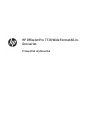 2
2
-
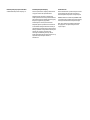 3
3
-
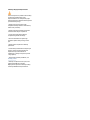 4
4
-
 5
5
-
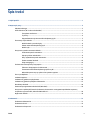 6
6
-
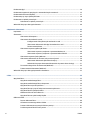 7
7
-
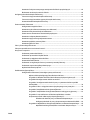 8
8
-
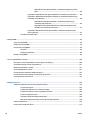 9
9
-
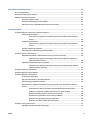 10
10
-
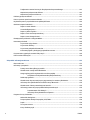 11
11
-
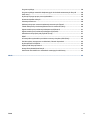 12
12
-
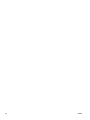 13
13
-
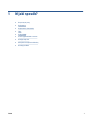 14
14
-
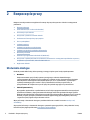 15
15
-
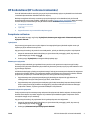 16
16
-
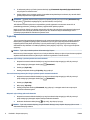 17
17
-
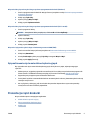 18
18
-
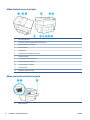 19
19
-
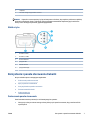 20
20
-
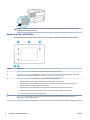 21
21
-
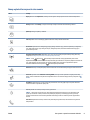 22
22
-
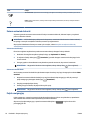 23
23
-
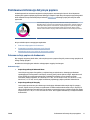 24
24
-
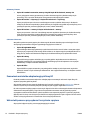 25
25
-
 26
26
-
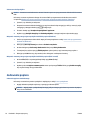 27
27
-
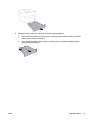 28
28
-
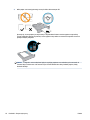 29
29
-
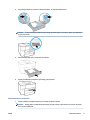 30
30
-
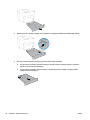 31
31
-
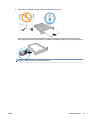 32
32
-
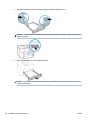 33
33
-
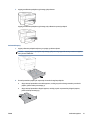 34
34
-
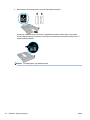 35
35
-
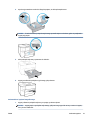 36
36
-
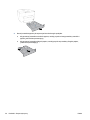 37
37
-
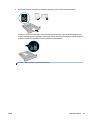 38
38
-
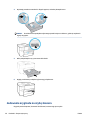 39
39
-
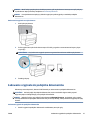 40
40
-
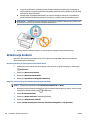 41
41
-
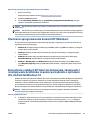 42
42
-
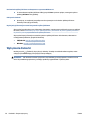 43
43
-
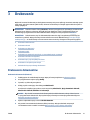 44
44
-
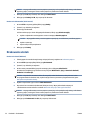 45
45
-
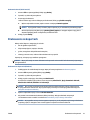 46
46
-
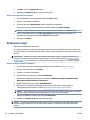 47
47
-
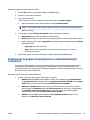 48
48
-
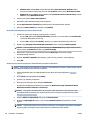 49
49
-
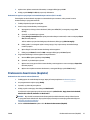 50
50
-
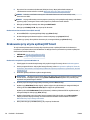 51
51
-
 52
52
-
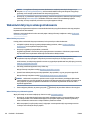 53
53
-
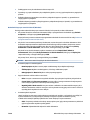 54
54
-
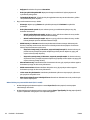 55
55
-
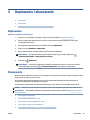 56
56
-
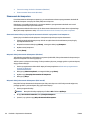 57
57
-
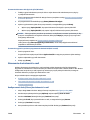 58
58
-
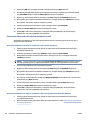 59
59
-
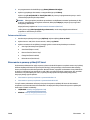 60
60
-
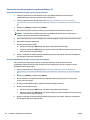 61
61
-
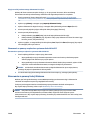 62
62
-
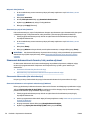 63
63
-
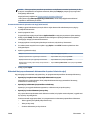 64
64
-
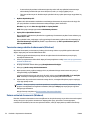 65
65
-
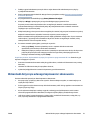 66
66
-
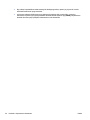 67
67
-
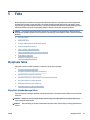 68
68
-
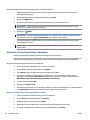 69
69
-
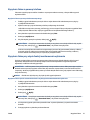 70
70
-
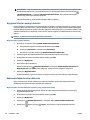 71
71
-
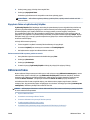 72
72
-
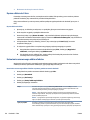 73
73
-
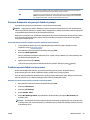 74
74
-
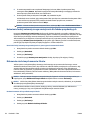 75
75
-
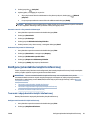 76
76
-
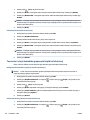 77
77
-
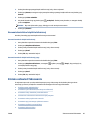 78
78
-
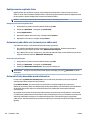 79
79
-
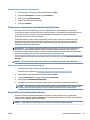 80
80
-
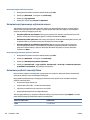 81
81
-
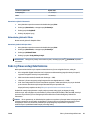 82
82
-
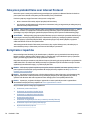 83
83
-
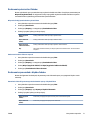 84
84
-
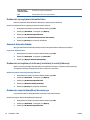 85
85
-
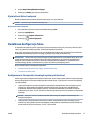 86
86
-
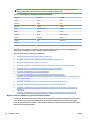 87
87
-
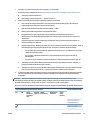 88
88
-
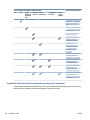 89
89
-
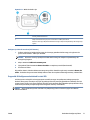 90
90
-
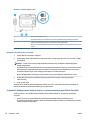 91
91
-
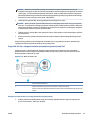 92
92
-
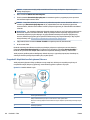 93
93
-
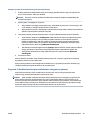 94
94
-
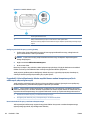 95
95
-
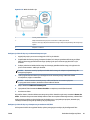 96
96
-
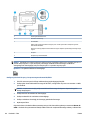 97
97
-
 98
98
-
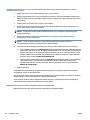 99
99
-
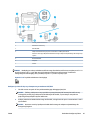 100
100
-
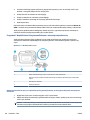 101
101
-
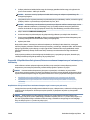 102
102
-
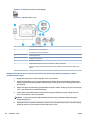 103
103
-
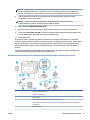 104
104
-
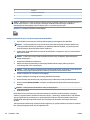 105
105
-
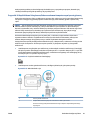 106
106
-
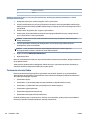 107
107
-
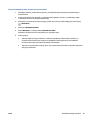 108
108
-
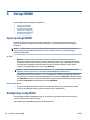 109
109
-
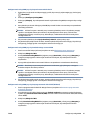 110
110
-
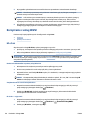 111
111
-
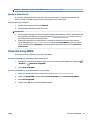 112
112
-
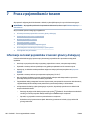 113
113
-
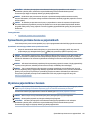 114
114
-
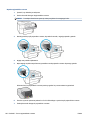 115
115
-
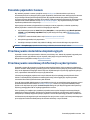 116
116
-
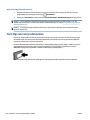 117
117
-
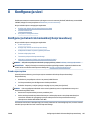 118
118
-
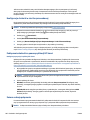 119
119
-
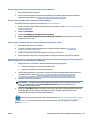 120
120
-
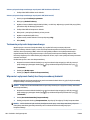 121
121
-
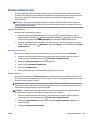 122
122
-
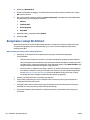 123
123
-
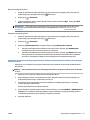 124
124
-
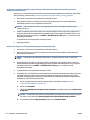 125
125
-
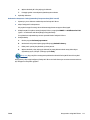 126
126
-
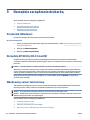 127
127
-
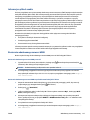 128
128
-
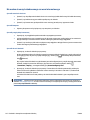 129
129
-
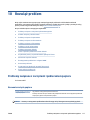 130
130
-
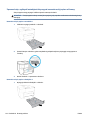 131
131
-
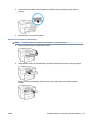 132
132
-
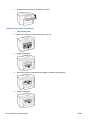 133
133
-
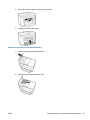 134
134
-
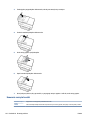 135
135
-
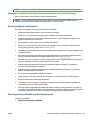 136
136
-
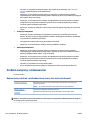 137
137
-
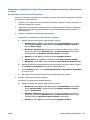 138
138
-
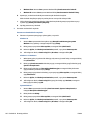 139
139
-
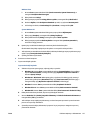 140
140
-
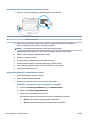 141
141
-
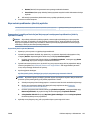 142
142
-
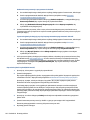 143
143
-
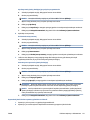 144
144
-
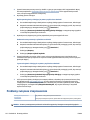 145
145
-
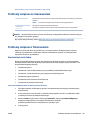 146
146
-
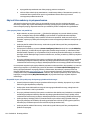 147
147
-
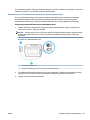 148
148
-
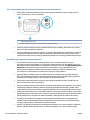 149
149
-
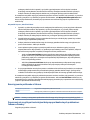 150
150
-
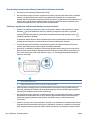 151
151
-
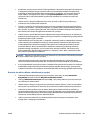 152
152
-
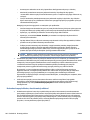 153
153
-
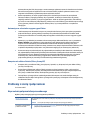 154
154
-
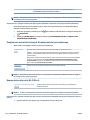 155
155
-
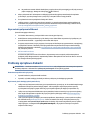 156
156
-
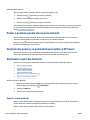 157
157
-
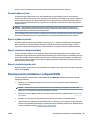 158
158
-
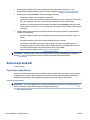 159
159
-
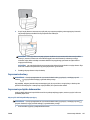 160
160
-
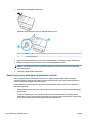 161
161
-
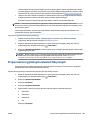 162
162
-
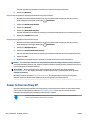 163
163
-
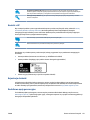 164
164
-
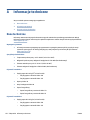 165
165
-
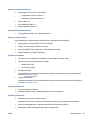 166
166
-
 167
167
-
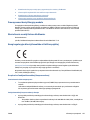 168
168
-
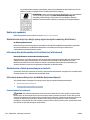 169
169
-
 170
170
-
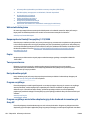 171
171
-
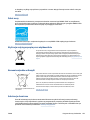 172
172
-
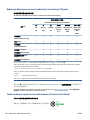 173
173
-
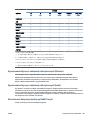 174
174
-
 175
175
-
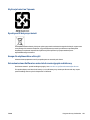 176
176
-
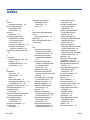 177
177
-
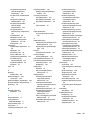 178
178
-
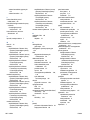 179
179
-
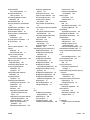 180
180
-
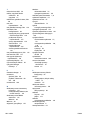 181
181
HP OfficeJet Pro 7730 Wide Format All-in-One Printer series Instrukcja obsługi
- Typ
- Instrukcja obsługi
Powiązane artykuły
-
HP OfficeJet Pro 8720 All-in-One Printer series Instrukcja obsługi
-
HP OfficeJet Pro 8740 All-in-One Printer series Instrukcja obsługi
-
HP OfficeJet Pro 8730 Mono Printer series Instrukcja obsługi
-
HP OfficeJet 8702 All-in-One Printer series Instrukcja obsługi
-
HP OfficeJet Pro 8710 All-in-One Printer series Instrukcja obsługi
-
HP OfficeJet Pro 7720 Wide Format All-in-One Printer series Instrukcja obsługi
-
HP OfficeJet 5200 All-in-One Printer series Instrukcja obsługi
-
HP OfficeJet 8010e All-in-One Printer series Instrukcja obsługi